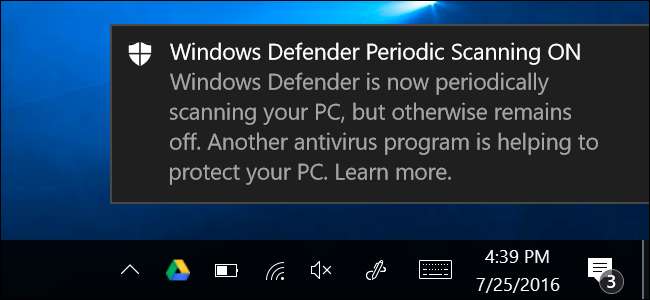
A Windows 10 jön A Windows Defender, egy beépített víruskereső is l, hogy megvédjem számítógépét a rosszindulatú programokkal szemben. A ... val Évforduló frissítés , A Windows Defender továbbra is védheti számítógépét egy második védelmi réteg biztosításával, még akkor is, ha másik víruskeresőt telepít.
Általában nem szabad két mindig futó víruskereső programot egyszerre futtatnia. Mint ilyen, a Windows Defender általában kikapcsolja önmagát, ha újabb víruskeresőt telepít, ezzel elkerülve az utat. De egy új lehetőség lehetővé teszi a Windows Defender számára, hogy némi segítséget nyújtson teljes valós idejű védelem nélkül. Manuálisan is ellenőrizheti a teljes rendszert vagy adott mappákat.
A korlátozott időszakos vizsgálat engedélyezése
ÖSSZEFÜGGŐ: Mi a legjobb víruskereső a Windows 10 rendszerhez? (Elég jó a Windows Defender?)
Ennek az opciónak a neve „korlátozott időszakos szkennelés”. Engedélyezze, és a Windows Defender időnként átvizsgálja az esetleges rosszindulatú programokat, amelyeket az elsődleges víruskereső termék hiányzott. Alapértelmezés szerint nincs engedélyezve, és még nem engedélyezhető a felügyelt Windows 10 számítógépeken, amelyek tartományhoz vannak csatlakoztatva.
Ezt a lehetőséget a Beállítások alkalmazás Windows Defender beállításai alatt találja meg. A hozzáféréshez nyissa meg a Start menüt, és válassza a „Beállítások” lehetőséget. Menjen az Frissítés és biztonság> Windows Defender oldalra, és engedélyezze a „Korlátozott időszakos vizsgálat” funkciót.
Ezt a funkciót csak akkor engedélyezheti, ha másik víruskereső programot használ. Ha még nem telepített másik víruskereső programot, a Windows Defender már valós idejű és ütemezett rendszerellenőrzésekkel is segíti a számítógép védelmét.
A Windows Defender a Windows Update segítségével automatikusan frissül a legújabb víruskereső alkalmazásokkal.
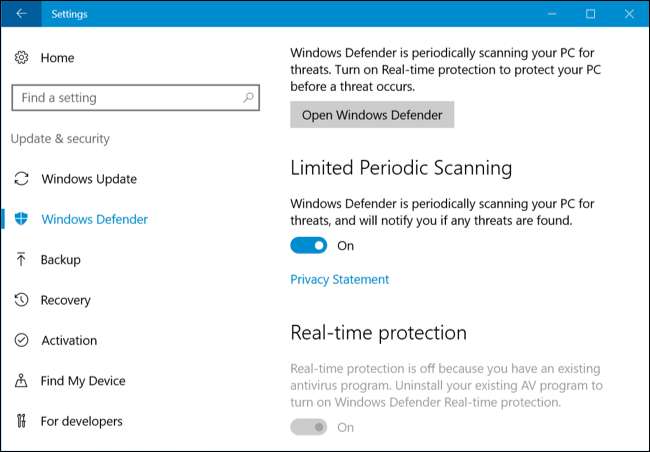
A kézi beolvasás végrehajtása
A Windows Defender segítségével manuálisan is ellenőrizheti a teljes számítógépet vagy adott mappákat, még akkor is, ha másik víruskereső programot használ. A Windows Defender adhat egy második véleményt, amely elkaphatja a normál víruskereső program hiányát.
Ehhez indítsa el a Windows Defender felületet. Ezt megteheti a Beállítások> Frissítés és biztonság> Windows Defender> Nyissa meg a Windows Defender menüpontot, kattintson az új pajzs alakú Windows Defender ikonra az értesítési területen és válassza a „Megnyitás” lehetőséget, vagy indítsa el a Windows Defender programot a Start menüből.
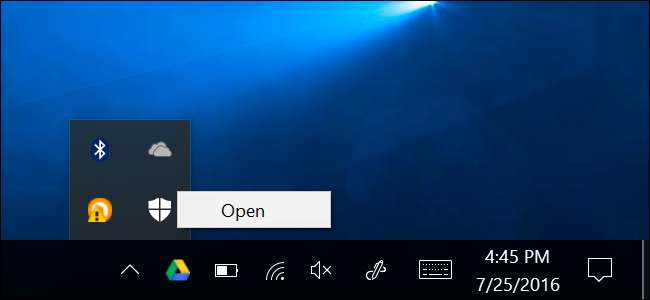
Korlátozott időszakos vizsgálat elvégzése után megjelenik egy üzenet, amely azt mondja: „A Windows Defender időszakos vizsgálata be van kapcsolva”, de a valós idejű védelmet egy másik víruskereső program kezeli.
Manuális vizsgálat elvégzéséhez válassza a „Gyors” lehetőséget a gyors vizsgálathoz, a „Teljes” lehetőséget a mély rendszerellenőrzéshez, vagy az „Egyéni” lehetőséget csak a kiválasztott mappák vizsgálatához. A vizsgálat megkezdéséhez kattintson a „Szkennelés most” gombra.
A Windows Defender programot automatikusan frissíteni kell a legfrissebb víruskereső definíciókkal, de itt kattintson a „Frissítés” fülre, és a beolvasás előtt manuálisan ellenőrizheti a frissítéseket, ha úgy tetszik.
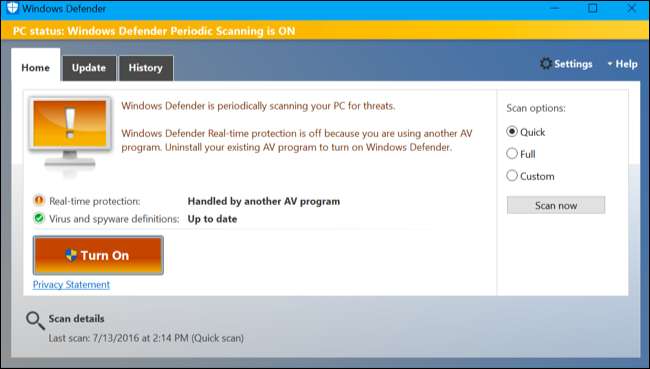
Ha a Windows Defender rosszindulatú programokat észlel ...
Ha bármelyik típusú vizsgálat során rosszindulatú programokat észlelnek, akkor értesítést kap, amely szerint potenciálisan káros szoftvereket észleltek.

Kattintson az értesítésre, és a Windows Defender tájékoztatja Önt a talált rosszindulatú programról, és lehetővé teszi, hogy kiválassza, mit tegyen vele.
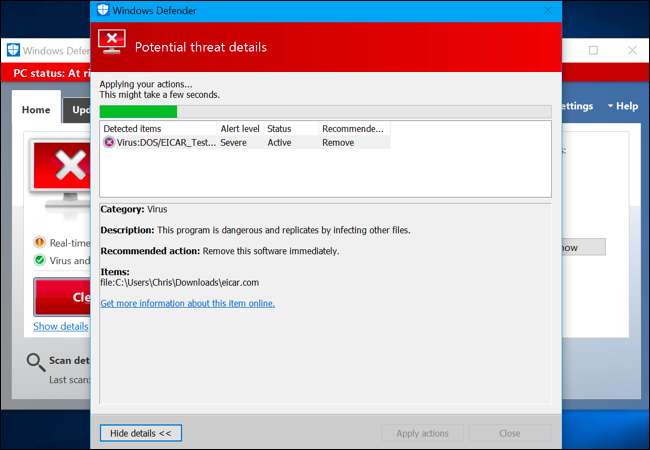
A Windows Defender által talált rosszindulatú programok listáját a Windows Defender ablak Előzmények lapján tekintheti meg.
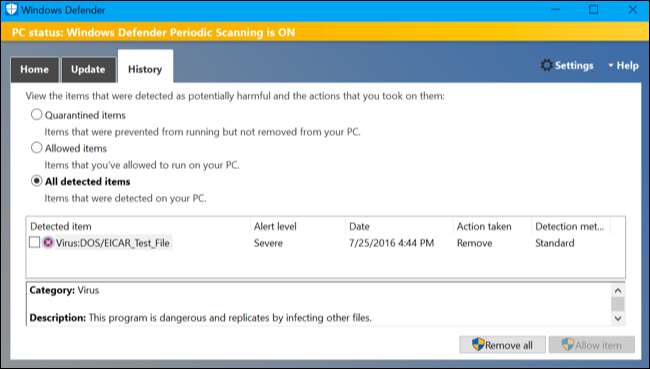
Ha rendszeresen észreveszi, hogy az elsődleges víruskereső programon keresztül rosszindulatú programok kerülnek át, és amelyeket a Windows Defender kap el, akkor valószínűleg váltson másik víruskereső programra .







